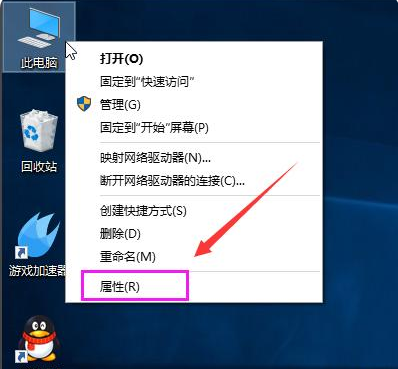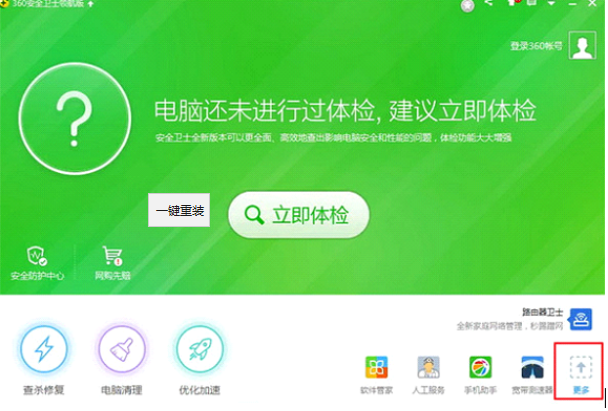随着生活质量的提高,电脑的使用越来越普及,不论是工作上面的需求,还是日常的娱乐。但是当电脑用久了就容易出现一些毛病,如电脑崩盘,遇到这个问题时该如何处理呢?当然是重装系统啦,重装系统可以解决电脑任何“不听话”的问题。
工具/原料
系统版本:windows7
品牌版型:联想ThinkPad
软件版本:下载火(xiazaihuo.com)三步装机版、下载火(xiazaihuo.com)一键重装系统
方法一:一键重装win10系系统
1、首先我们要拥有一款叫下载火(xiazaihuo.com)三步装机版的软件,这款软件三步装机,简单操作。

2、下载火(xiazaihuo.com)三步装机版软件界面非常简洁,选择后只需要耐心等就行了。只要网速够快你就不需要等太久。

3、下载完 Windows 10 系统镜像后软件就开始自动部署安装环境了。

??????? 4、整个部署进度非常快,完成后会有十秒钟的倒计时来让我们选择立即重启或者稍后重启电脑。
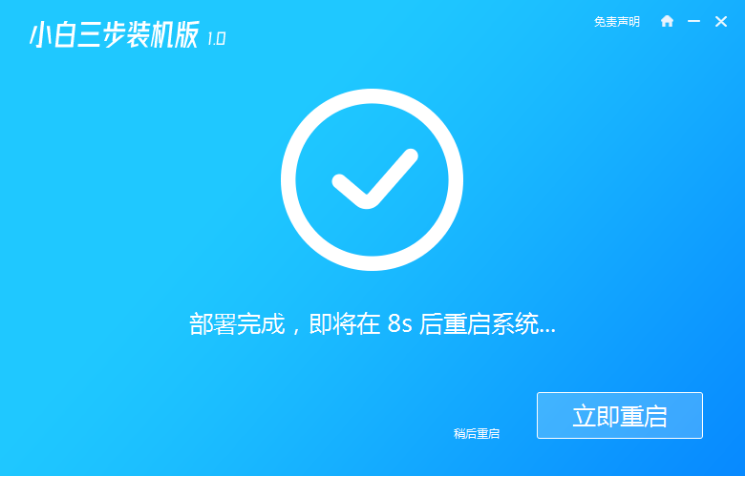
??????? 5、正常重启电脑后在开机菜单中选择XiaoBai PE-MSDN Online Install Mode,然后按回车进入 Windows PE 系统。

6、进入 Windows PE 后,重装完后直接重启电脑。

7、再次重启电脑,在开机菜单中选择 Windows 10 系统,然后点击下一步进入。

??????? 8、接下来我们只需要耐心等候,跟着 Windows 中的提示向导操作即可。一般重装系统会多次重启,这都是正常情况。最后就能进入系统啦
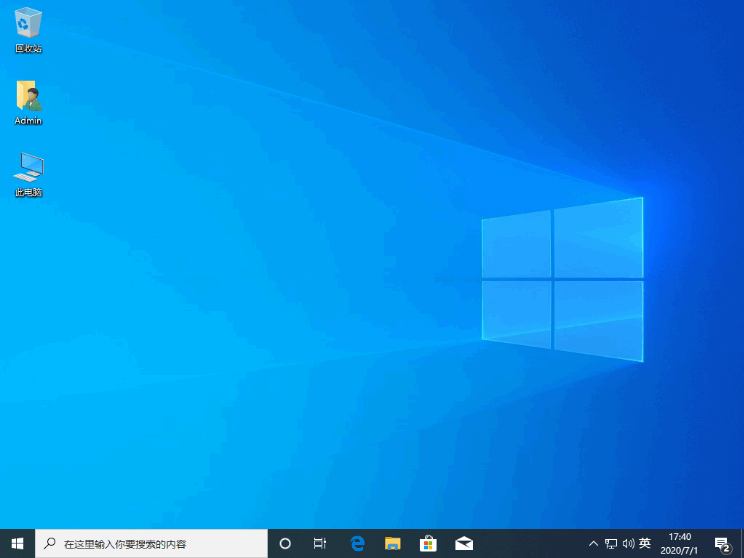
方法二:U盘重装win10系统
win10激活密匙怎么获得
当我们安装完win10系统后需要将系统激活才能正常使用系统的所有功能,一般我们都会通过激活密匙或激活工具进行激活,那么win10激活密匙怎么获得呢?下面,小编整理了一份免费Win10激活密匙分享给大家。
1、打开网页搜索引擎搜索“下载火(xiazaihuo.com)系统官网”到官网内下载下载火(xiazaihuo.com)PE软件。
2、关闭杀毒软件,打开下载火(xiazaihuo.com)PE进入主界面,选择“制作U盘”下一步。

3、将界面切换到“制作U盘”窗口,下载火(xiazaihuo.com)PE会自动识别U盘,单击“开始制作”。

???????
4、进入系统选择界面,选择需要重装的Windows10系统,点击“开始制作”。
5、等待启动u盘制作完成后,拔掉u盘即可。

6、u盘插入需要重装的电脑,并重启电脑快速断续的按启动热键,一般是F12、F8、F9、F11、ESC,都可以逐一尝试,一般开机后屏幕下方有几行英文,可以看到启动热键提示。

7、进入快速启动界面,选择带USB开头的u盘启动项回车键进入。

8、进入下载火(xiazaihuo.com)PE选择界面,这里我们选择“启动win10x64PE(2G以上内存)”回车键进入。

??????? 9、进入下载火(xiazaihuo.com)PE界面,自动弹出下载火(xiazaihuo.com)PE装机窗口这里选择需要重装的系统版本安装。
总结: 以上就是重装系统win10步骤和详细教程,希望能帮助到大家。
以上就是电脑技术教程《win10重装系统教程》的全部内容,由下载火资源网整理发布,关注我们每日分享Win12、win11、win10、win7、Win XP等系统使用技巧!怎么重装系统win10家庭版
当我们使用win10系统发生故障问题且无法解决时,就需要重装系统进行修复,那么我们怎么重装系统win10呢?今天,小编就把电脑重装win10系统的方法步骤带给大家。